navigace OPEL CASCADA 2016.5 Příručka k informačnímu systému (in Czech)
[x] Cancel search | Manufacturer: OPEL, Model Year: 2016.5, Model line: CASCADA, Model: OPEL CASCADA 2016.5Pages: 127, velikost PDF: 1.99 MB
Page 43 of 127
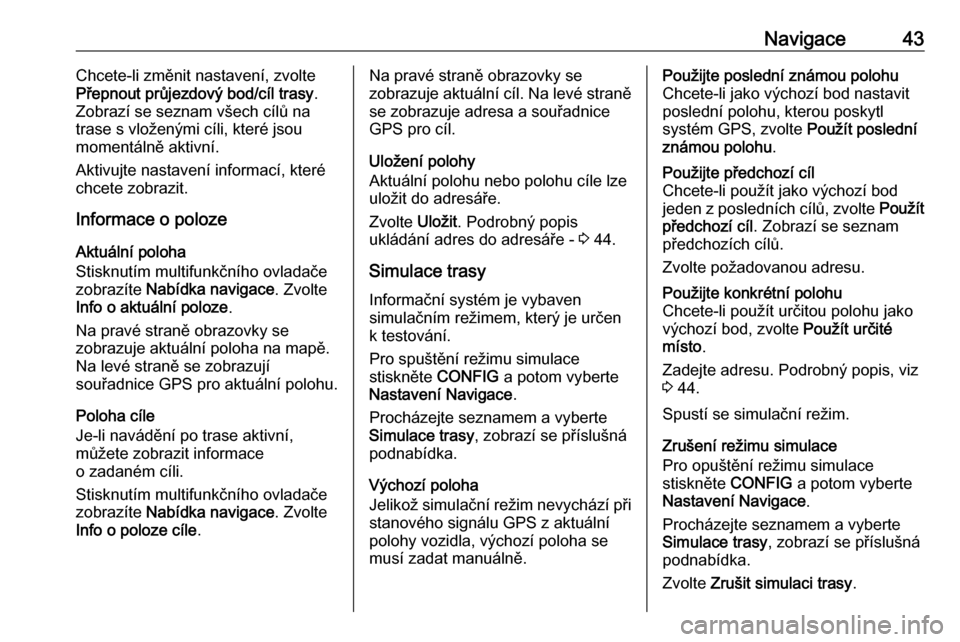
Navigace43Chcete-li změnit nastavení, zvolte
Přepnout průjezdový bod/cíl trasy .
Zobrazí se seznam všech cílů na
trase s vloženými cíli, které jsou
momentálně aktivní.
Aktivujte nastavení informací, které
chcete zobrazit.
Informace o poloze
Aktuální poloha
Stisknutím multifunkčního ovladače
zobrazíte Nabídka navigace . Zvolte
Info o aktuální poloze .
Na pravé straně obrazovky se
zobrazuje aktuální poloha na mapě.
Na levé straně se zobrazují
souřadnice GPS pro aktuální polohu.
Poloha cíle
Je-li navádění po trase aktivní,
můžete zobrazit informace
o zadaném cíli.
Stisknutím multifunkčního ovladače zobrazíte Nabídka navigace . Zvolte
Info o poloze cíle .Na pravé straně obrazovky se
zobrazuje aktuální cíl. Na levé straně se zobrazuje adresa a souřadnice
GPS pro cíl.
Uložení polohy
Aktuální polohu nebo polohu cíle lze uložit do adresáře.
Zvolte Uložit. Podrobný popis
ukládání adres do adresáře - 3 44.
Simulace trasy
Informační systém je vybaven
simulačním režimem, který je určen
k testování.
Pro spuštění režimu simulace stiskněte CONFIG a potom vyberte
Nastavení Navigace .
Procházejte seznamem a vyberte
Simulace trasy , zobrazí se příslušná
podnabídka.
Výchozí poloha
Jelikož simulační režim nevychází při stanového signálu GPS z aktuálnípolohy vozidla, výchozí poloha se
musí zadat manuálně.Použijte poslední známou polohu
Chcete-li jako výchozí bod nastavit
poslední polohu, kterou poskytl
systém GPS, zvolte Použít poslední
známou polohu .Použijte předchozí cíl
Chcete-li použít jako výchozí bod
jeden z posledních cílů, zvolte Použít
předchozí cíl . Zobrazí se seznam
předchozích cílů.
Zvolte požadovanou adresu.Použijte konkrétní polohu
Chcete-li použít určitou polohu jako
výchozí bod, zvolte Použít určité
místo .
Zadejte adresu. Podrobný popis, viz
3 44.
Spustí se simulační režim.
Zrušení režimu simulace
Pro opuštění režimu simulace
stiskněte CONFIG a potom vyberte
Nastavení Navigace .
Procházejte seznamem a vyberte
Simulace trasy , zobrazí se příslušná
podnabídka.
Zvolte Zrušit simulaci trasy .
Page 44 of 127
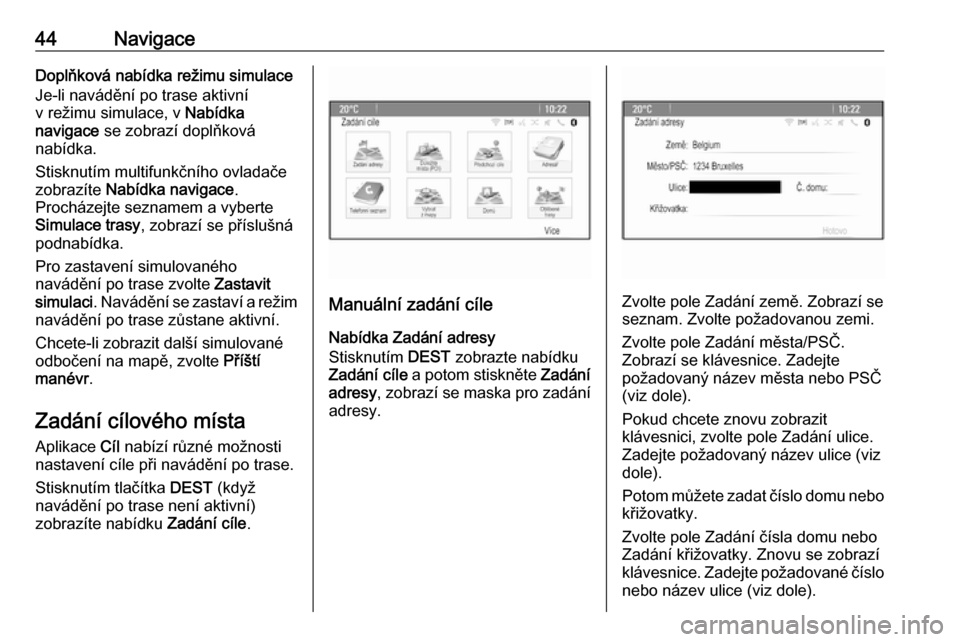
44NavigaceDoplňková nabídka režimu simulace
Je-li navádění po trase aktivní
v režimu simulace, v Nabídka
navigace se zobrazí doplňková
nabídka.
Stisknutím multifunkčního ovladače
zobrazíte Nabídka navigace .
Procházejte seznamem a vyberte
Simulace trasy , zobrazí se příslušná
podnabídka.
Pro zastavení simulovaného
navádění po trase zvolte Zastavit
simulaci . Navádění se zastaví a režim
navádění po trase zůstane aktivní.
Chcete-li zobrazit další simulované
odbočení na mapě, zvolte Příští
manévr .
Zadání cílového místa Aplikace Cíl nabízí různé možnosti
nastavení cíle při navádění po trase.
Stisknutím tlačítka DEST (když
navádění po trase není aktivní)
zobrazíte nabídku Zadání cíle.
Manuální zadání cíle
Nabídka Zadání adresy
Stisknutím DEST zobrazte nabídku
Zadání cíle a potom stiskněte Zadání
adresy , zobrazí se maska pro zadání
adresy.Zvolte pole Zadání země. Zobrazí se
seznam. Zvolte požadovanou zemi.
Zvolte pole Zadání města/PSČ.
Zobrazí se klávesnice. Zadejte
požadovaný název města nebo PSČ
(viz dole).
Pokud chcete znovu zobrazit
klávesnici, zvolte pole Zadání ulice.
Zadejte požadovaný název ulice (viz
dole).
Potom můžete zadat číslo domu nebo křižovatky.
Zvolte pole Zadání čísla domu nebo
Zadání křižovatky. Znovu se zobrazí
klávesnice. Zadejte požadované číslo
nebo název ulice (viz dole).
Page 45 of 127
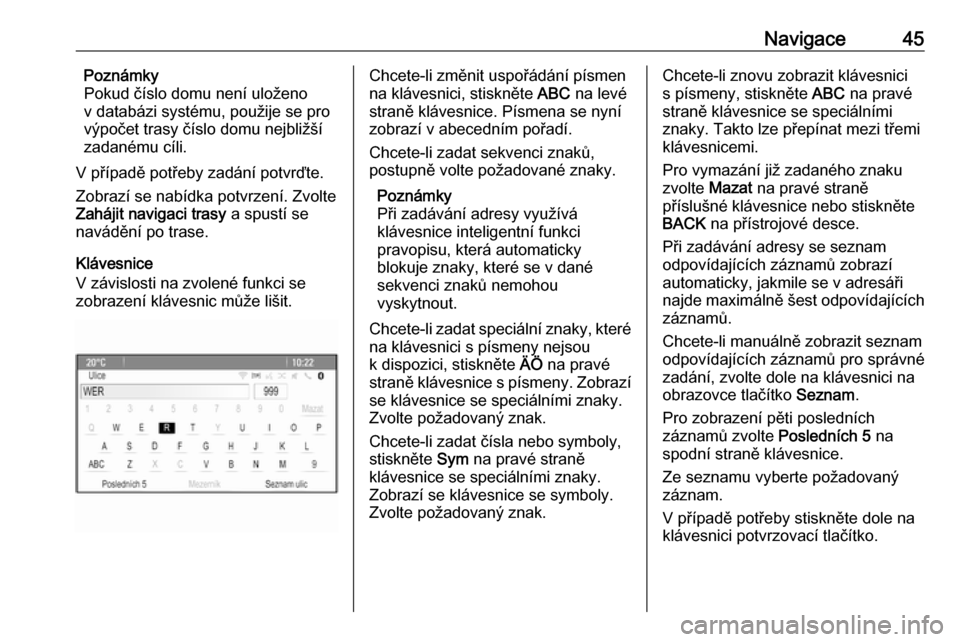
Navigace45Poznámky
Pokud číslo domu není uloženo
v databázi systému, použije se pro
výpočet trasy číslo domu nejbližší
zadanému cíli.
V případě potřeby zadání potvrďte.
Zobrazí se nabídka potvrzení. Zvolte
Zahájit navigaci trasy a spustí se
navádění po trase.
Klávesnice
V závislosti na zvolené funkci se
zobrazení klávesnic může lišit.Chcete-li změnit uspořádání písmen
na klávesnici, stiskněte ABC na levé
straně klávesnice. Písmena se nyní zobrazí v abecedním pořadí.
Chcete-li zadat sekvenci znaků,
postupně volte požadované znaky.
Poznámky
Při zadávání adresy využívá
klávesnice inteligentní funkci
pravopisu, která automaticky
blokuje znaky, které se v dané
sekvenci znaků nemohou
vyskytnout.
Chcete-li zadat speciální znaky, které na klávesnici s písmeny nejsou
k dispozici, stiskněte ÄÖ na pravé
straně klávesnice s písmeny. Zobrazí
se klávesnice se speciálními znaky.
Zvolte požadovaný znak.
Chcete-li zadat čísla nebo symboly,
stiskněte Sym na pravé straně
klávesnice se speciálními znaky.
Zobrazí se klávesnice se symboly.
Zvolte požadovaný znak.Chcete-li znovu zobrazit klávesnici
s písmeny, stiskněte ABC na pravé
straně klávesnice se speciálními znaky. Takto lze přepínat mezi třemi
klávesnicemi.
Pro vymazání již zadaného znaku
zvolte Mazat na pravé straně
příslušné klávesnice nebo stiskněte
BACK na přístrojové desce.
Při zadávání adresy se seznam
odpovídajících záznamů zobrazí
automaticky, jakmile se v adresáři
najde maximálně šest odpovídajících
záznamů.
Chcete-li manuálně zobrazit seznam
odpovídajících záznamů pro správné
zadání, zvolte dole na klávesnici na
obrazovce tlačítko Seznam.
Pro zobrazení pěti posledních
záznamů zvolte Posledních 5 na
spodní straně klávesnice.
Ze seznamu vyberte požadovaný
záznam.
V případě potřeby stiskněte dole na
klávesnici potvrzovací tlačítko.
Page 46 of 127
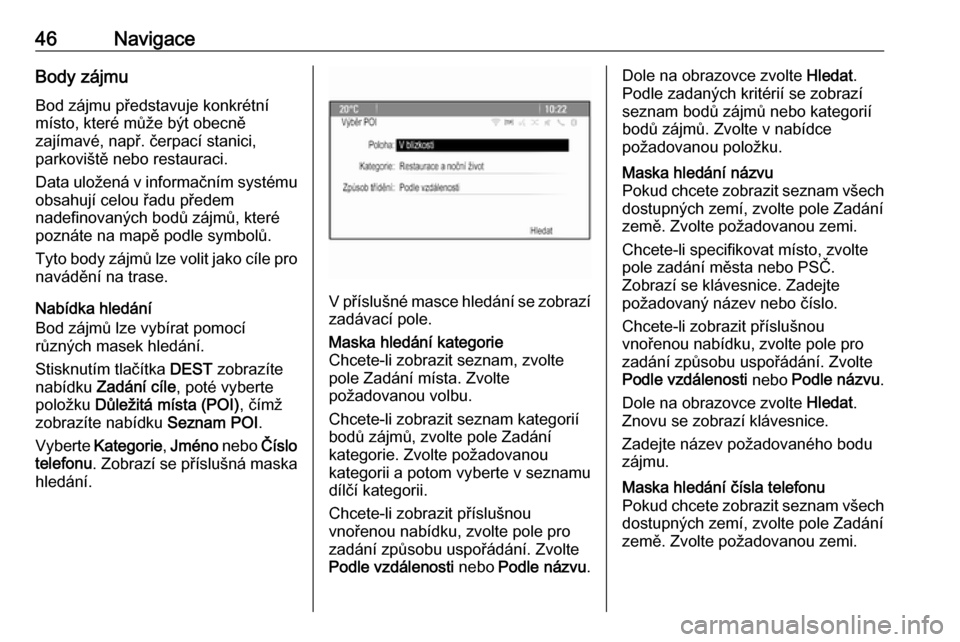
46NavigaceBody zájmuBod zájmu představuje konkrétní
místo, které může být obecně
zajímavé, např. čerpací stanici,
parkoviště nebo restauraci.
Data uložená v informačním systému
obsahují celou řadu předem
nadefinovaných bodů zájmů, které
poznáte na mapě podle symbolů.
Tyto body zájmů lze volit jako cíle pro
navádění na trase.
Nabídka hledání
Bod zájmů lze vybírat pomocí
různých masek hledání.
Stisknutím tlačítka DEST zobrazíte
nabídku Zadání cíle , poté vyberte
položku Důležitá místa (POI) , čímž
zobrazíte nabídku Seznam POI.
Vyberte Kategorie , Jméno nebo Číslo
telefonu . Zobrazí se příslušná maska
hledání.
V příslušné masce hledání se zobrazí
zadávací pole.
Maska hledání kategorie
Chcete-li zobrazit seznam, zvolte
pole Zadání místa. Zvolte
požadovanou volbu.
Chcete-li zobrazit seznam kategorií
bodů zájmů, zvolte pole Zadání
kategorie. Zvolte požadovanou
kategorii a potom vyberte v seznamu
dílčí kategorii.
Chcete-li zobrazit příslušnou
vnořenou nabídku, zvolte pole pro
zadání způsobu uspořádání. Zvolte
Podle vzdálenosti nebo Podle názvu .Dole na obrazovce zvolte Hledat.
Podle zadaných kritérií se zobrazí
seznam bodů zájmů nebo kategorií
bodů zájmů. Zvolte v nabídce
požadovanou položku.Maska hledání názvu
Pokud chcete zobrazit seznam všech
dostupných zemí, zvolte pole Zadání
země. Zvolte požadovanou zemi.
Chcete-li specifikovat místo, zvolte
pole zadání města nebo PSČ.
Zobrazí se klávesnice. Zadejte
požadovaný název nebo číslo.
Chcete-li zobrazit příslušnou
vnořenou nabídku, zvolte pole pro
zadání způsobu uspořádání. Zvolte
Podle vzdálenosti nebo Podle názvu .
Dole na obrazovce zvolte Hledat.
Znovu se zobrazí klávesnice.
Zadejte název požadovaného bodu
zájmu.Maska hledání čísla telefonu
Pokud chcete zobrazit seznam všech dostupných zemí, zvolte pole Zadání
země. Zvolte požadovanou zemi.
Page 47 of 127
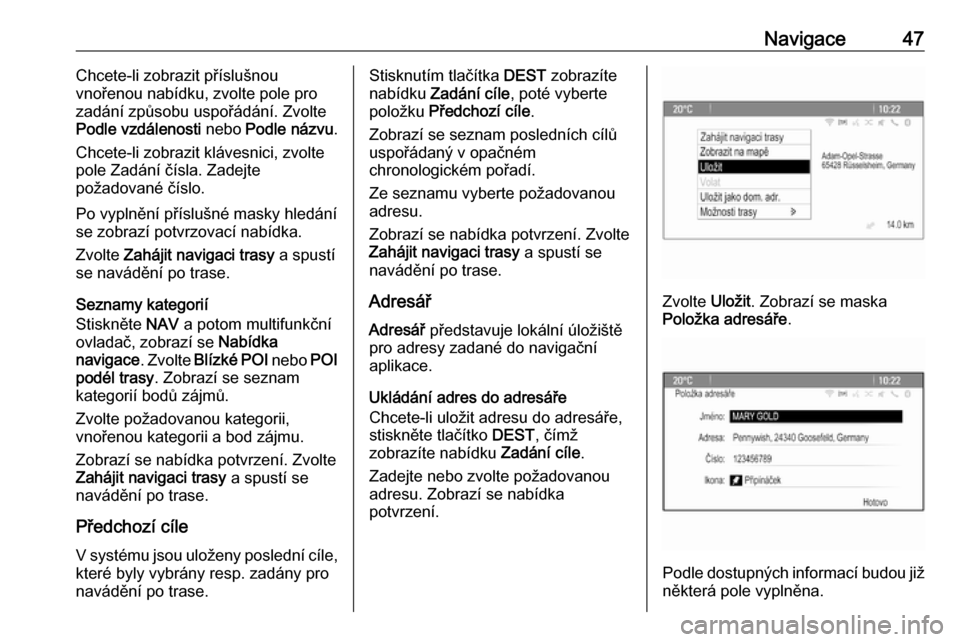
Navigace47Chcete-li zobrazit příslušnou
vnořenou nabídku, zvolte pole pro zadání způsobu uspořádání. Zvolte
Podle vzdálenosti nebo Podle názvu .
Chcete-li zobrazit klávesnici, zvolte
pole Zadání čísla. Zadejte
požadované číslo.
Po vyplnění příslušné masky hledání
se zobrazí potvrzovací nabídka.
Zvolte Zahájit navigaci trasy a spustí
se navádění po trase.
Seznamy kategorií
Stiskněte NAV a potom multifunkční
ovladač, zobrazí se Nabídka
navigace . Zvolte Blízké POI nebo POI
podél trasy . Zobrazí se seznam
kategorií bodů zájmů.
Zvolte požadovanou kategorii,
vnořenou kategorii a bod zájmu.
Zobrazí se nabídka potvrzení. Zvolte Zahájit navigaci trasy a spustí se
navádění po trase.
Předchozí cíle
V systému jsou uloženy poslední cíle,
které byly vybrány resp. zadány pro
navádění po trase.Stisknutím tlačítka DEST zobrazíte
nabídku Zadání cíle , poté vyberte
položku Předchozí cíle .
Zobrazí se seznam posledních cílů uspořádaný v opačném
chronologickém pořadí.
Ze seznamu vyberte požadovanou
adresu.
Zobrazí se nabídka potvrzení. Zvolte
Zahájit navigaci trasy a spustí se
navádění po trase.
Adresář
Adresář představuje lokální úložiště
pro adresy zadané do navigační
aplikace.
Ukládání adres do adresáře
Chcete-li uložit adresu do adresáře,
stiskněte tlačítko DEST, čímž
zobrazíte nabídku Zadání cíle.
Zadejte nebo zvolte požadovanou
adresu. Zobrazí se nabídka
potvrzení.
Zvolte Uložit. Zobrazí se maska
Položka adresáře .
Podle dostupných informací budou již
některá pole vyplněna.
Page 48 of 127
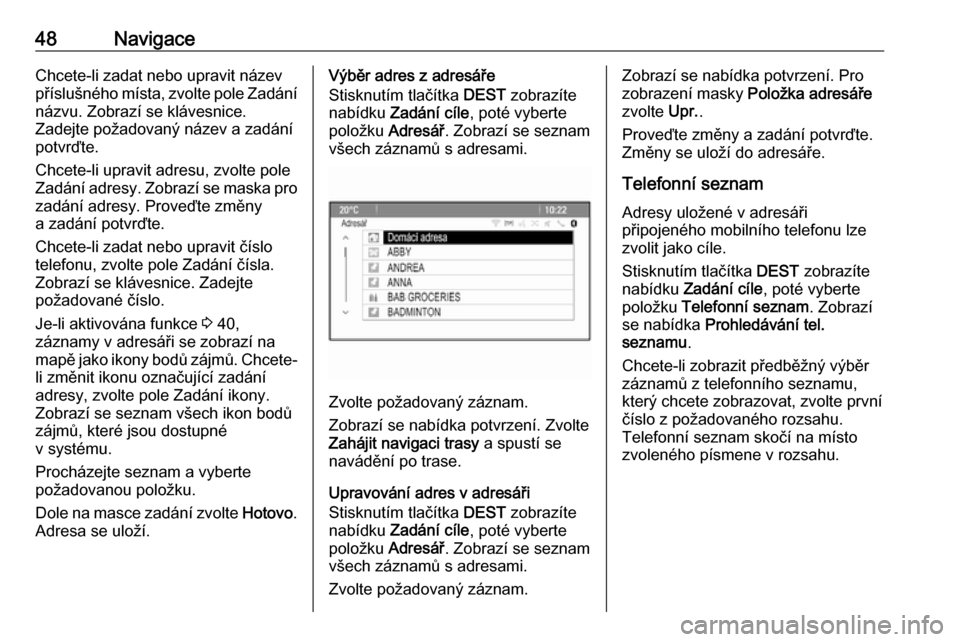
48NavigaceChcete-li zadat nebo upravit název
příslušného místa, zvolte pole Zadání
názvu. Zobrazí se klávesnice.
Zadejte požadovaný název a zadání
potvrďte.
Chcete-li upravit adresu, zvolte pole
Zadání adresy. Zobrazí se maska pro zadání adresy. Proveďte změny
a zadání potvrďte.
Chcete-li zadat nebo upravit číslo
telefonu, zvolte pole Zadání čísla.
Zobrazí se klávesnice. Zadejte
požadované číslo.
Je-li aktivována funkce 3 40,
záznamy v adresáři se zobrazí na mapě jako ikony bodů zájmů. Chcete-
li změnit ikonu označující zadání
adresy, zvolte pole Zadání ikony.
Zobrazí se seznam všech ikon bodů
zájmů, které jsou dostupné
v systému.
Procházejte seznam a vyberte
požadovanou položku.
Dole na masce zadání zvolte Hotovo.
Adresa se uloží.Výběr adres z adresáře
Stisknutím tlačítka DEST zobrazíte
nabídku Zadání cíle , poté vyberte
položku Adresář. Zobrazí se seznam
všech záznamů s adresami.
Zvolte požadovaný záznam.
Zobrazí se nabídka potvrzení. Zvolte Zahájit navigaci trasy a spustí se
navádění po trase.
Upravování adres v adresáři
Stisknutím tlačítka DEST zobrazíte
nabídku Zadání cíle , poté vyberte
položku Adresář. Zobrazí se seznam
všech záznamů s adresami.
Zvolte požadovaný záznam.
Zobrazí se nabídka potvrzení. Pro
zobrazení masky Položka adresáře
zvolte Upr..
Proveďte změny a zadání potvrďte.
Změny se uloží do adresáře.
Telefonní seznam Adresy uložené v adresáři
připojeného mobilního telefonu lze
zvolit jako cíle.
Stisknutím tlačítka DEST zobrazíte
nabídku Zadání cíle , poté vyberte
položku Telefonní seznam . Zobrazí
se nabídka Prohledávání tel.
seznamu .
Chcete-li zobrazit předběžný výběr záznamů z telefonního seznamu,
který chcete zobrazovat, zvolte první
číslo z požadovaného rozsahu.
Telefonní seznam skočí na místo
zvoleného písmene v rozsahu.
Page 49 of 127
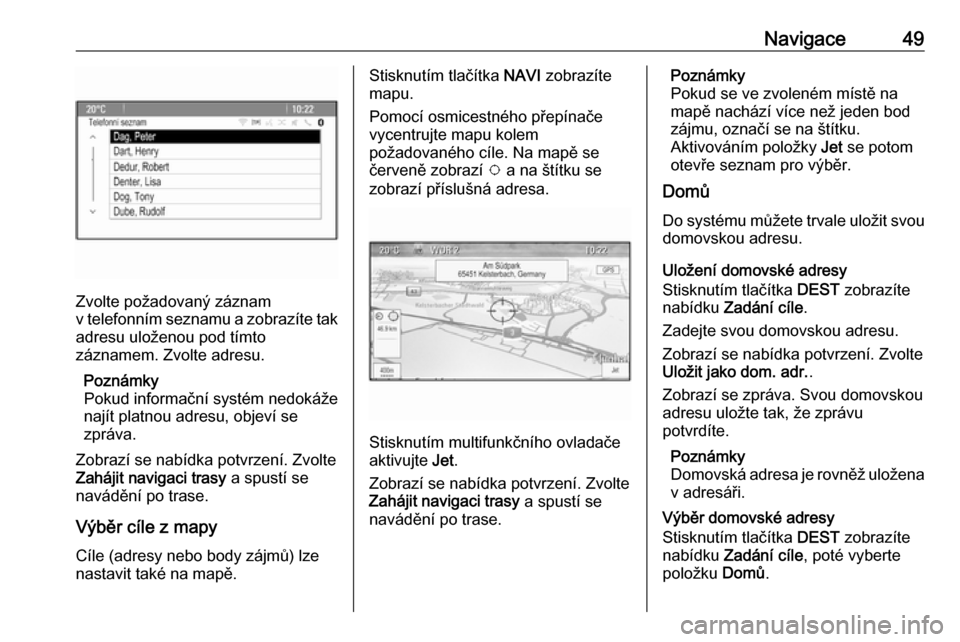
Navigace49
Zvolte požadovaný záznam
v telefonním seznamu a zobrazíte tak adresu uloženou pod tímto
záznamem. Zvolte adresu.
Poznámky
Pokud informační systém nedokáže
najít platnou adresu, objeví se
zpráva.
Zobrazí se nabídka potvrzení. Zvolte
Zahájit navigaci trasy a spustí se
navádění po trase.
Výběr cíle z mapy
Cíle (adresy nebo body zájmů) lze nastavit také na mapě.
Stisknutím tlačítka NAVI zobrazíte
mapu.
Pomocí osmicestného přepínače
vycentrujte mapu kolem
požadovaného cíle. Na mapě se
červeně zobrazí v a na štítku se
zobrazí příslušná adresa.
Stisknutím multifunkčního ovladače
aktivujte Jet.
Zobrazí se nabídka potvrzení. Zvolte Zahájit navigaci trasy a spustí se
navádění po trase.
Poznámky
Pokud se ve zvoleném místě na mapě nachází více než jeden bod
zájmu, označí se na štítku.
Aktivováním položky Jet se potom
otevře seznam pro výběr.
Domů
Do systému můžete trvale uložit svou
domovskou adresu.
Uložení domovské adresy
Stisknutím tlačítka DEST zobrazíte
nabídku Zadání cíle .
Zadejte svou domovskou adresu. Zobrazí se nabídka potvrzení. ZvolteUložit jako dom. adr. .
Zobrazí se zpráva. Svou domovskou adresu uložte tak, že zprávu
potvrdíte.
Poznámky
Domovská adresa je rovněž uložena
v adresáři.
Výběr domovské adresy
Stisknutím tlačítka DEST zobrazíte
nabídku Zadání cíle , poté vyberte
položku Domů.
Page 50 of 127
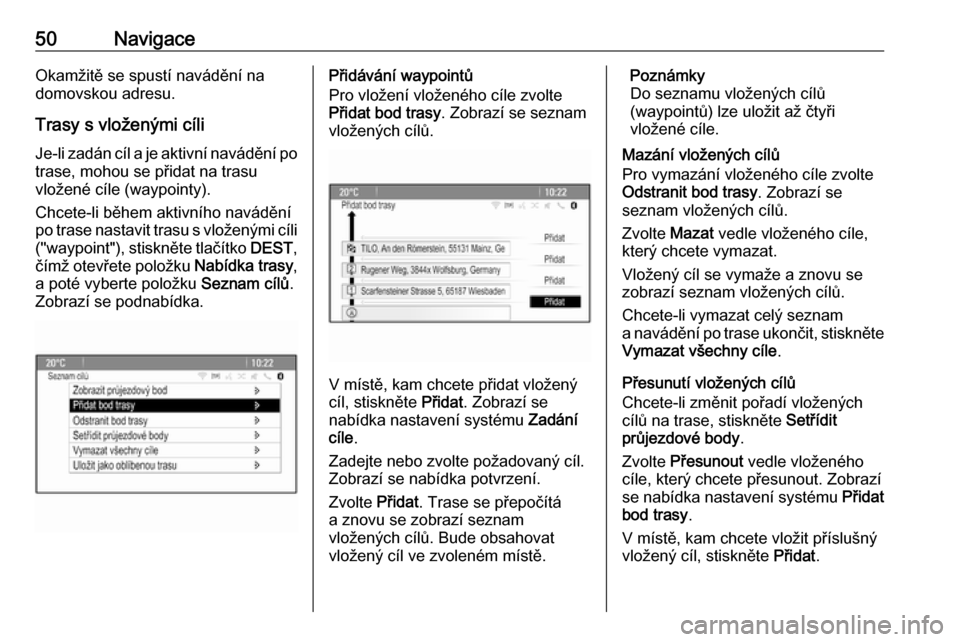
50NavigaceOkamžitě se spustí navádění na
domovskou adresu.
Trasy s vloženými cíli Je-li zadán cíl a je aktivní navádění po
trase, mohou se přidat na trasu
vložené cíle (waypointy).
Chcete-li během aktivního navádění
po trase nastavit trasu s vloženými cíli ("waypoint"), stiskněte tlačítko DEST,
čímž otevřete položku Nabídka trasy,
a poté vyberte položku Seznam cílů.
Zobrazí se podnabídka.Přidávání waypointů
Pro vložení vloženého cíle zvolte
Přidat bod trasy . Zobrazí se seznam
vložených cílů.
V místě, kam chcete přidat vložený
cíl, stiskněte Přidat. Zobrazí se
nabídka nastavení systému Zadání
cíle .
Zadejte nebo zvolte požadovaný cíl.
Zobrazí se nabídka potvrzení.
Zvolte Přidat. Trase se přepočítá
a znovu se zobrazí seznam
vložených cílů. Bude obsahovat
vložený cíl ve zvoleném místě.
Poznámky
Do seznamu vložených cílů
(waypointů) lze uložit až čtyři
vložené cíle.
Mazání vložených cílů
Pro vymazání vloženého cíle zvolte Odstranit bod trasy . Zobrazí se
seznam vložených cílů.
Zvolte Mazat vedle vloženého cíle,
který chcete vymazat.
Vložený cíl se vymaže a znovu se
zobrazí seznam vložených cílů.
Chcete-li vymazat celý seznam
a navádění po trase ukončit, stiskněte
Vymazat všechny cíle .
Přesunutí vložených cílů
Chcete-li změnit pořadí vložených
cílů na trase, stiskněte Setřídit
průjezdové body .
Zvolte Přesunout vedle vloženého
cíle, který chcete přesunout. Zobrazí
se nabídka nastavení systému Přidat
bod trasy .
V místě, kam chcete vložit příslušný vložený cíl, stiskněte Přidat.
Page 51 of 127
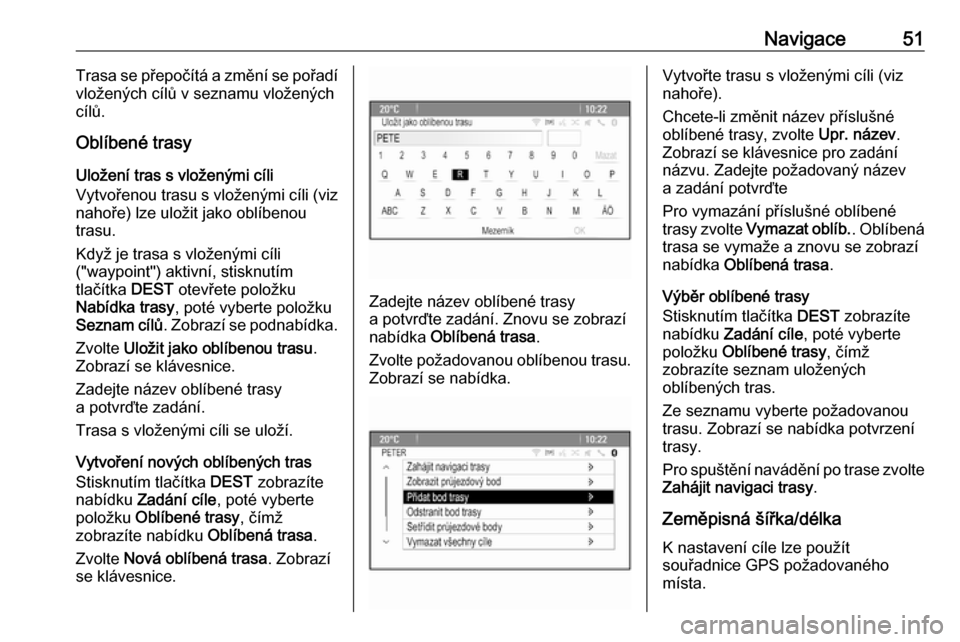
Navigace51Trasa se přepočítá a změní se pořadí
vložených cílů v seznamu vložených
cílů.
Oblíbené trasy
Uložení tras s vloženými cíli
Vytvořenou trasu s vloženými cíli (viz
nahoře) lze uložit jako oblíbenou
trasu.
Když je trasa s vloženými cíli
("waypoint") aktivní, stisknutím
tlačítka DEST otevřete položku
Nabídka trasy , poté vyberte položku
Seznam cílů . Zobrazí se podnabídka.
Zvolte Uložit jako oblíbenou trasu .
Zobrazí se klávesnice.
Zadejte název oblíbené trasy
a potvrďte zadání.
Trasa s vloženými cíli se uloží.
Vytvoření nových oblíbených tras
Stisknutím tlačítka DEST zobrazíte
nabídku Zadání cíle , poté vyberte
položku Oblíbené trasy , čímž
zobrazíte nabídku Oblíbená trasa.
Zvolte Nová oblíbená trasa . Zobrazí
se klávesnice.
Zadejte název oblíbené trasy
a potvrďte zadání. Znovu se zobrazí
nabídka Oblíbená trasa .
Zvolte požadovanou oblíbenou trasu.
Zobrazí se nabídka.
Vytvořte trasu s vloženými cíli (viz
nahoře).
Chcete-li změnit název příslušné
oblíbené trasy, zvolte Upr. název.
Zobrazí se klávesnice pro zadání
názvu. Zadejte požadovaný název
a zadání potvrďte
Pro vymazání příslušné oblíbené
trasy zvolte Vymazat oblíb. . Oblíbená
trasa se vymaže a znovu se zobrazí
nabídka Oblíbená trasa .
Výběr oblíbené trasy
Stisknutím tlačítka DEST zobrazíte
nabídku Zadání cíle , poté vyberte
položku Oblíbené trasy , čímž
zobrazíte seznam uložených
oblíbených tras.
Ze seznamu vyberte požadovanou
trasu. Zobrazí se nabídka potvrzení
trasy.
Pro spuštění navádění po trase zvolte
Zahájit navigaci trasy .
Zeměpisná šířka/délka
K nastavení cíle lze použít
souřadnice GPS požadovaného
místa.
Page 52 of 127
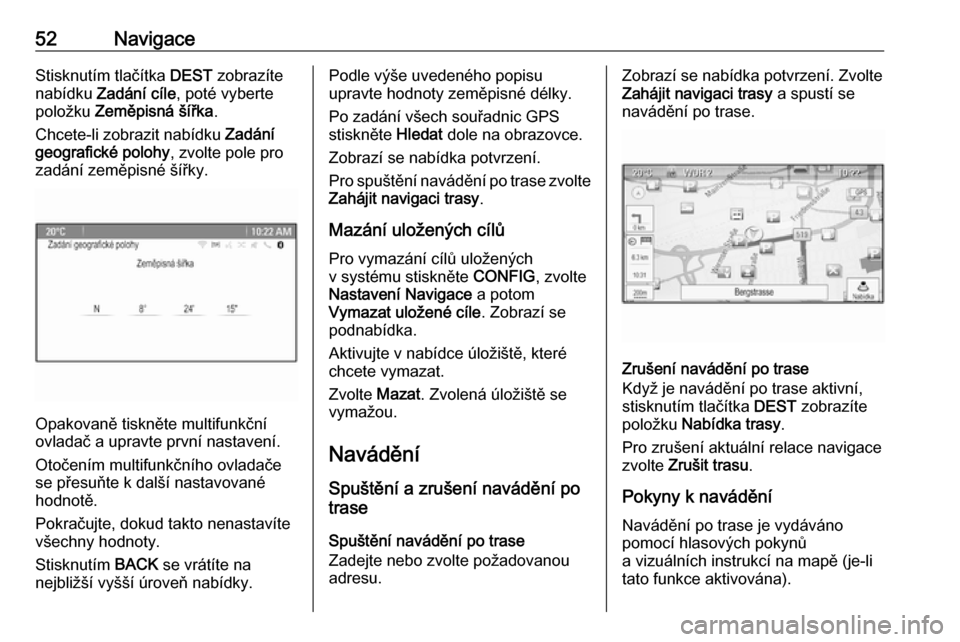
52NavigaceStisknutím tlačítka DEST zobrazíte
nabídku Zadání cíle , poté vyberte
položku Zeměpisná šířka .
Chcete-li zobrazit nabídku Zadání
geografické polohy , zvolte pole pro
zadání zeměpisné šířky.
Opakovaně tiskněte multifunkční
ovladač a upravte první nastavení.
Otočením multifunkčního ovladače
se přesuňte k další nastavované
hodnotě.
Pokračujte, dokud takto nenastavíte
všechny hodnoty.
Stisknutím BACK se vrátíte na
nejbližší vyšší úroveň nabídky.
Podle výše uvedeného popisu
upravte hodnoty zeměpisné délky.
Po zadání všech souřadnic GPS
stiskněte Hledat dole na obrazovce.
Zobrazí se nabídka potvrzení.
Pro spuštění navádění po trase zvolte
Zahájit navigaci trasy .
Mazání uložených cílů Pro vymazání cílů uložených
v systému stiskněte CONFIG, zvolte
Nastavení Navigace a potom
Vymazat uložené cíle . Zobrazí se
podnabídka.
Aktivujte v nabídce úložiště, které
chcete vymazat.
Zvolte Mazat. Zvolená úložiště se
vymažou.
Navádění
Spuštění a zrušení navádění po
trase
Spuštění navádění po trase
Zadejte nebo zvolte požadovanou
adresu.Zobrazí se nabídka potvrzení. Zvolte Zahájit navigaci trasy a spustí se
navádění po trase.
Zrušení navádění po trase
Když je navádění po trase aktivní,
stisknutím tlačítka DEST zobrazíte
položku Nabídka trasy .
Pro zrušení aktuální relace navigace
zvolte Zrušit trasu .
Pokyny k navádění
Navádění po trase je vydáváno
pomocí hlasových pokynů
a vizuálních instrukcí na mapě (je-li
tato funkce aktivována).